电脑PE系统是一种非常实用的系统工具,它可以帮助我们在电脑无法正常启动或遇到故障时进行修复和维护。如何进入电脑PE系统呢?本文将详细介绍进入电脑PE系统的方法和步骤,帮助读者更好地了解和使用这一功能强大的系统工具。
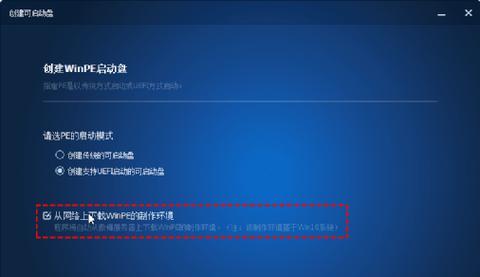
了解电脑PE系统
电脑PE系统,即PreinstallationEnvironment(预安装环境),是一种独立于操作系统的轻量级操作系统。它可以通过光盘、U盘等媒体启动,提供了一套独立于硬盘安装的操作环境,方便进行系统修复和数据恢复。
制作PE启动盘
1.准备一个可供制作PE启动盘的空白U盘或光盘;

2.下载并安装制作PE启动盘的工具,如UltraISO;
3.打开UltraISO软件,选择“文件”-“打开”,选择下载好的PE镜像文件;
4.插入U盘或光盘,选择“启动”-“写入硬盘镜像”,制作PE启动盘。
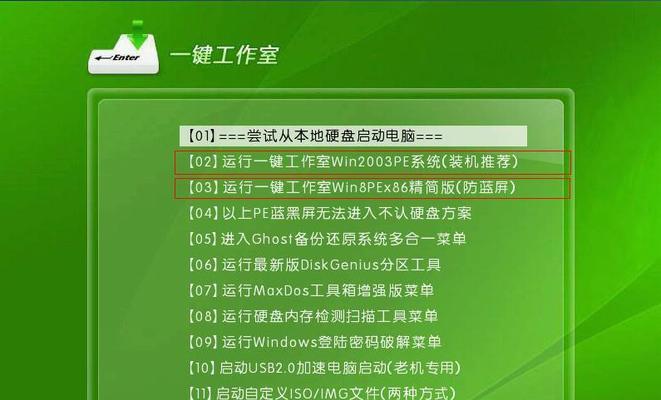
使用PE启动盘进入PE系统
1.将制作好的PE启动盘插入故障电脑的USB接口或光驱;
2.关闭故障电脑,重新开机,按下相应快捷键进入BIOS设置;
3.在BIOS设置中将启动顺序设置为先从U盘或光盘启动,保存设置并退出;
4.重启电脑,待出现PE启动界面后按照提示进入PE系统。
PE系统常用功能
1.系统修复:PE系统提供了多种系统修复工具,如修复启动问题、修复注册表等;
2.数据恢复:通过PE系统,可以方便地进行数据备份和恢复;
3.病毒查杀:PE系统内置了杀毒工具,可以对电脑进行全面的病毒扫描和清理;
4.硬件测试:PE系统支持硬件检测和硬件故障排查;
5.系统克隆:使用PE系统可以轻松进行系统克隆和镜像备份。
注意事项
1.制作PE启动盘时,要选择合适的PE镜像文件,并确保U盘或光盘容量足够;
2.进入PE系统后,要根据实际情况选择正确的修复和维护工具;
3.使用PE系统时,要小心操作,避免对系统和数据造成不可逆的损坏。
通过本文的介绍,相信读者对如何进入电脑PE系统有了更深入的了解。电脑PE系统作为一种强大的系统工具,可以帮助我们解决各种系统故障和问题,提高电脑的维护和修复效率。希望读者能够善用电脑PE系统,让电脑始终保持良好的运行状态。




